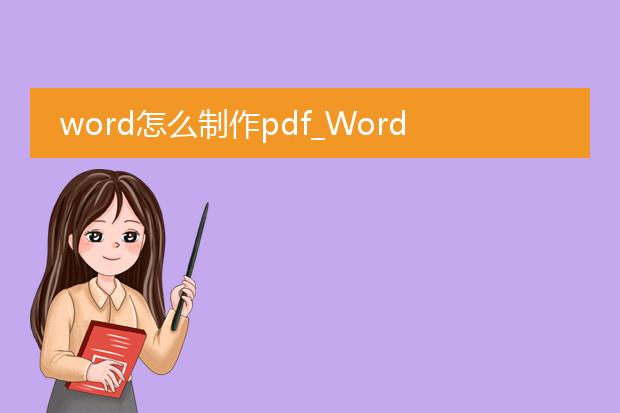2025-02-07 11:46:40
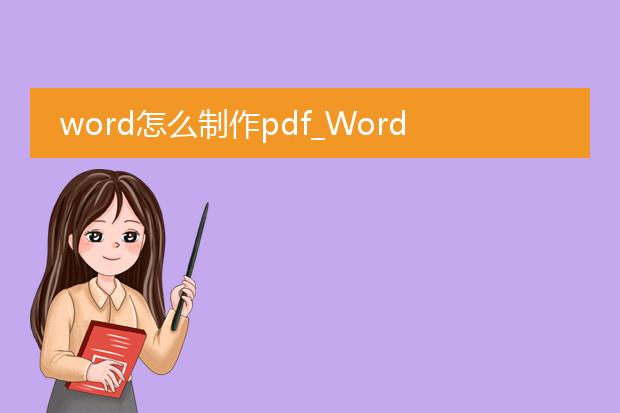
《word制作
pdf的简单方法》
在word中制作pdf十分便捷。首先,打开要转换的word文档。然后,点击“文件”选项卡。在菜单中,找到“另存为”选项。在弹出的保存窗口中,选择“pdf”作为文件格式。这里可以对一些参数进行设置,例如页面范围、是否包含文档属性等。
如果使用的是word 2016及以上版本,还可以直接在“导出”功能中选择“创建pdf/xps”文档。之后根据提示操作,选择保存的位置并确定。这样,一份由word文档转换而来的pdf文件就轻松制作完成了,无论是用于分享、打印还是存档,都能满足需求。
word怎么制作印章

《word制作印章教程》
在word中可以轻松制作简易印章。首先,插入一个圆形形状,通过“绘图工具”设置形状格式,将填充颜色改为红色,轮廓颜色也为红色并适当调整粗细。接着,插入艺术字,输入印章上的文字内容,如单位名称等,设置艺术字的字体、字号和颜色为红色,再将艺术字调整为弧形以贴合圆形的形状。若需要添加五角星等元素,同样插入形状五角星,调整颜色和大小后放在合适位置。最后,将圆形、艺术字、五角星等元素组合起来,一个简单的印章就在word中制作完成了。不过这种印章仅用于演示或非正式用途。
word怎么制作封面

《word制作封面的简单方法》
在word中制作封面并不复杂。首先,打开word文档,选择合适的纸张大小和方向。
如果想使用预设封面模板,可在“插入”选项卡中点击“封面”,然后从众多预设样式里挑选喜欢的模板,接着修改模板中的文字内容,如标题、副标题、作者姓名等。
若要自己设计,可添加文本框输入标题等文字内容,在“开始”选项卡中设置字体、字号和颜色。再通过“插入”图片选项添加与主题相关的图片作为封面背景或装饰元素,调整图片的大小、位置和环绕方式,使其与文字布局协调。最后,还可以添加简单的形状或线条来美化封面,一个独特的word封面就制作完成了。

《word制作pdf目录的方法》
在word中制作好文档内容后,制作目录并转换为pdf时保持目录有效性并不复杂。
首先,设置好各级标题的样式。比如标题1、标题2等,这些样式将作为目录生成的依据。接着,把光标定位到要插入目录的位置,点击“引用”选项卡中的“目录”按钮,选择自动目录样式,这样目录就生成了。
若要将其转换为pdf并保留可点击的目录效果。点击“文件” - “另存为”,选择“pdf”格式保存。这样生成的pdf文档中,目录会带有超链接,可以方便地跳转到对应的页面,提高文档阅读体验。简单几步就能完成word到有有效目录的pdf转换。